Bilgisayarınızı Telefonunuzdan Nasıl Kapatırsınız?

Bilgisayarınızı Telefonunuzdan Nasıl Kapatırsınız?
Özellikle acil bir sorunu çözmek veya görevi mümkün olan en kısa sürede tamamlamak için aceleniz olduğunda, zaman zaman DHCP ve statik IP ağ ortamında çalışması gereken bir mobil bilgisayar kullanıcısı için ağ TCP/IP özelliklerini sürekli değiştirmek can sıkıcı olabilir . Bu sorun, ağ değişikliğini ve anahtarları manuel olarak yapılandırma zahmetine girmeden otomatik olarak algılayan Alternatif Yapılandırma işleviyle çözülebilir.
Bu çözümü uyguladığınızda, herhangi bir DHCP sunucusu algılanmazsa dizüstü bilgisayarınız otomatik olarak dinamik IP ayarından statik IP ayarına geçecektir. Alternatif Yapılandırmayı etkinleştirmek için:
Başlat menüsü > Denetim Masası'na gidin .
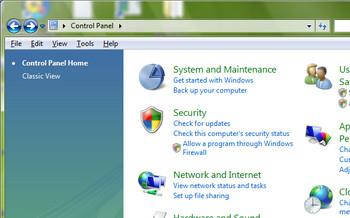
Windows XP için: Ağ Bağlantıları'na tıklayın
Windows Vista için: Ağ ve Paylaşım Merkezi > Ağ Bağlantılarını Yönet'e tıklayın
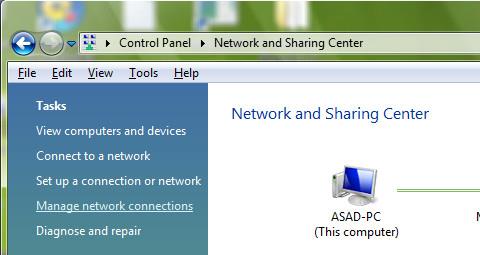
Yerel Ağ Bağlantısı'na sağ tıklayın ve Özellikler'i seçin .
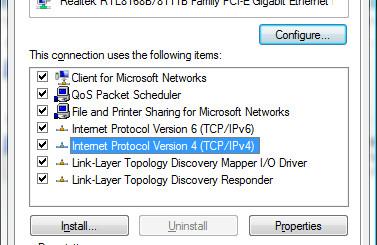
Genel sekmesinin altında İnternet Protokolü (TCP/IP) seçeneğini görene kadar aşağı kaydırın , seçin ve Özellikler'e tıklayın .
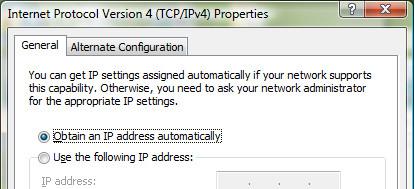
Alternatif Yapılandırma sekmesine gidin ve Kullanıcı tarafından yapılandırılan seçeneğini belirleyin . Alternatif konumunuzun statik IP adresini girin . Bu ayar, DHCP sunucusu bulunamadığında TCP/IP'nin statik IP kullanmasına izin vermek içindir.
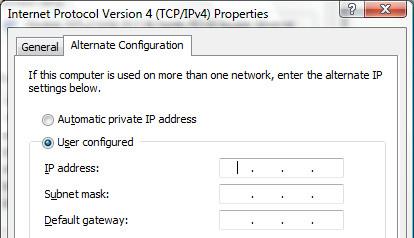
DHCP sunucusu etkin bir ofiste çalışıyorsanız, dizüstü bilgisayarınız otomatik olarak dinamik IP elde etmek için birincil yapılandırmayı kullanacaktır; dizüstü bilgisayarınız evdeki gibi statik IP ortamına geçtiğinde, yapılandırdığınız statik IP ile otomatik olarak alternatif yapılandırmaya geçecektir .
Bilgisayarınızı Telefonunuzdan Nasıl Kapatırsınız?
Windows Update temel olarak kayıt defteri ve farklı DLL, OCX ve AX dosyalarıyla birlikte çalışır. Bu dosyalar bozulursa, Windows Update'in çoğu özelliği devre dışı kalır.
Son zamanlarda mantar gibi yeni sistem koruma paketleri ortaya çıkıyor, hepsi bir başka anti-virüs/spam tespit çözümü getiriyor ve eğer şanslıysanız
Windows 10/11'de Bluetooth'u nasıl açacağınızı öğrenin. Bluetooth cihazlarınızın düzgün çalışması için Bluetooth'un açık olması gerekir. Endişelenmeyin, çok kolay!
Daha önce, kullanıcıların PDF dosyalarını birleştirme ve bölme gibi seçeneklerle belgeleri PDF dosyalarına dönüştürmesine olanak tanıyan güzel bir PDF okuyucu olan NitroPDF'yi incelemiştik.
Hiç gereksiz karakterler içeren bir belge veya metin dosyası aldınız mı? Metinde çok sayıda Yıldız, Tire, Boşluk vb. var mı?
Görev çubuğumda Windows 7 Başlat Küresi'nin yanındaki küçük dikdörtgen Google simgesi hakkında o kadar çok soru sordu ki sonunda bunu yayınlamaya karar verdim
uTorrent, torrent indirmek için açık ara en popüler masaüstü istemcisidir. Windows 7'de benim için kusursuz çalışsa da, bazı kişiler
Bilgisayarda çalışırken herkesin sık sık ara vermesi gerekir, ara vermediğiniz takdirde gözlerinizin dışarı fırlama olasılığı çok yüksektir (tamam, dışarı fırlama değil)
Sıradan bir kullanıcı olarak çok alışkın olduğunuz birkaç uygulama olabilir. Yaygın olarak kullanılan ücretsiz araçların çoğu zahmetli bir kurulum gerektirir.







